Nếu một ngày đẹp trời, bạn khởi động Cốc Cốc để sử dụng, và thay vì chỉ có một cửa sổ duy nhất thì trình duyệt này lại mở ra hàng đống tab mà bạn không biết tại sao? Cho dù có tắt đi bật lại bao nhiêu lần thì lỗi này vẫn xảy ra. Thường thì đây không hẳn là một lỗi liên quan tới trình duyệt mà là do chúng ta có thể đã vô tình thực hiện một thiết lập nào đó để Cốc Cốc mặc định thực hiện điều này mà không nhớ ra.
Cốc Cốc tự động mở thêm tab
Đây là một điều khá phiền toái khi bạn không hề có ý định sử dụng tới tất cả những tab đó, tuy nhiên, đây chỉ là một lỗi nhỏ và cách khắc phục cũng khá đơn giản. Chúng ta có hai cách như sau:
- Cách 1: Sử dụng công cụ dọn dẹp và khắc phục lỗi trình duyệt Chrome Cleanup Tool.
- Cách 2: Thay đổi thiết lập mặc định cho Cốc Cốc.
Đối với cách đầu tiên, chúng ta bắt đầu thực hiện như sau:
Bước 1: Các bạn sử dụng Cốc Cốc để tìm kiếm một công cụ có tên là Chrome Cleanup Tool và sử dụng nó để sửa lỗi Cốc Cốc tự mở tab. Các bạn có thể tải trực tiếp chương trình này theo đường dẫn bên dưới:
Download Chrome Cleanup Tool
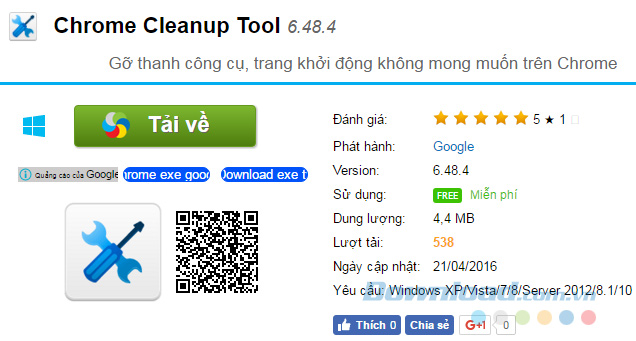
Chọn vào Tải về để bắt đầu download chương trình về
Bước 2: Chuột trái vào mục Download hoặc vào link tải để tải Chrome Cleanup Tool cho máy tính.
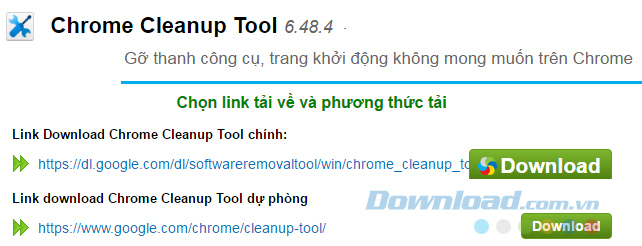
Bước 3: Tìm kiếm vị trí muốn lưu lại phần mềm trên máy tính và nhấn vào Save để lưu lại.
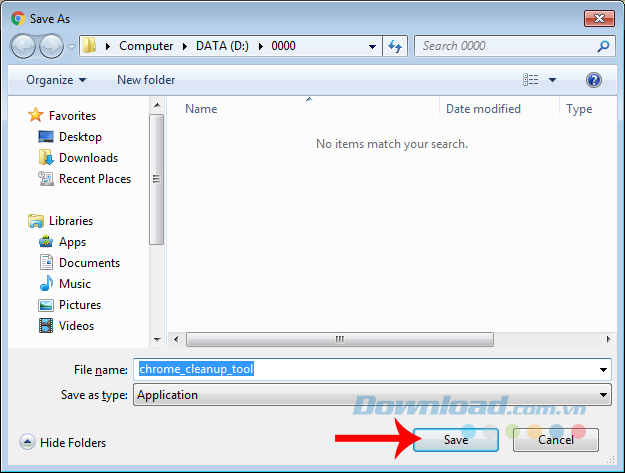
Bước 4: Nhấp đúp chuột trái vào file cài đặt để bắt đầu.
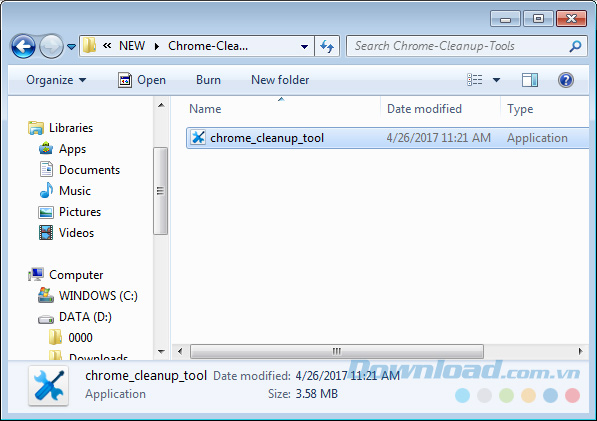
Chọn Run.
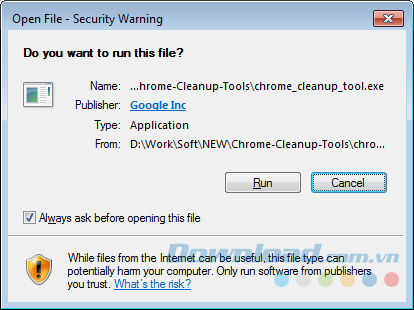
Tuy nhiên, Chrome Cleanup Tool sẽ không cài đặt trên máy mà sẽ trực tiếp chạy, quét và loại bỏ các vấn đề có liên quan tới lỗi trang, lỗi khi khởi động trình duyệt, các trang quảng cáo (remarketing)...
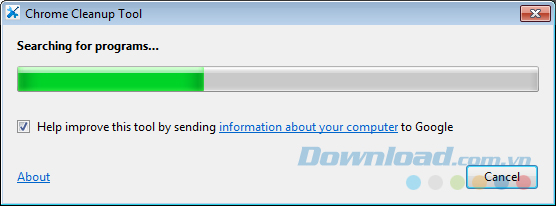
Đây là công cụ chạy trực tiếp, không cần cài đặt
Nói qua một chút về phần mềm này, Chrome Cleanup Tool là công cụ chuyên nghiệp trong việc tìm kiếm và loại bỏ các vấn đề có liên quan, làm ảnh hưởng tới việc sử dụng trình duyệt web này, đặc biệt là ở thanh công cụ, add-ons. Do thanh này thường bị các phần mềm diệt virus phổ biến hiện nay (Avira, AVG, CMC, Kaspersky, Avira...) bỏ qua hoặc không thể bị phát hiện nếu có lỗi.
Một ưu điểm khác của chương trình này là nó không yêu cầu cài đặt, rất gọn nhẹ (chưa tới 5MB) và giao diện cũng vô cùng đơn giản, chỉ có một nút duy nhất để click vào sử dụng. Do Cốc Cốc cũng có chung nền tảng với Chrome nên hoàn toàn có thể sử dụng chung công cụ dọn dẹp trình duyệt này.
Sau khi quét, nếu tìm được lỗi, Chrome Cleanup Tool sẽ có thông báo như dưới đây, chỉ cần nhấn chuột trái vào Remove program để xóa lỗi và có thể là khởi động lại trình duyệt nếu cần.
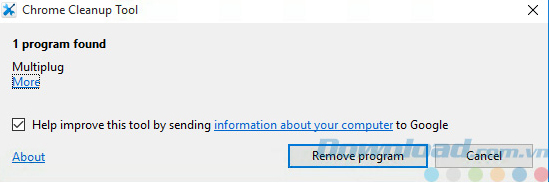
Trong trường hợp không có lỗi hoặc không tìm được - No programs found, chúng ta có thể thực hiện sang cách thứ hai.
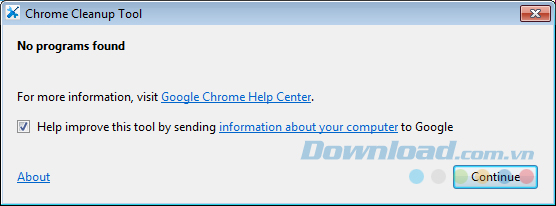
Click vào Continue để đóng lại cửa sổ kết quả Chrome Cleanup Tool sau đó chọn vào biểu tượng Cốc Cốc màu xanh (góc trên, bên trái màn hình) / Cài đặt.
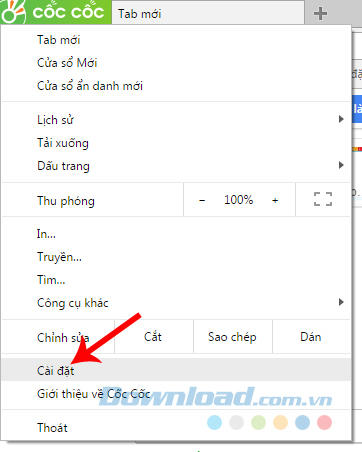
Chọn mục Chung và quan sát phần Khi khởi động ở bên cạnh, có ba tùy chọn:
- Mở trang tab mới: Mỗi lần khởi động Cốc Cốc sẽ mở lên một tab hoàn toàn mới.
- Tiếp tục phiên làm việc cuối cùng: Mỗi khi mở Cốc Cốc lên, bạn sẽ được khôi phục lại toàn bộ (một hoặc nhiều) trang web đã sử dụng lần cuối cùng gần nhất.
- Mở một trang cụ thể hoặc tập hợp các trang: Trình duyệt sẽ mở những trang mà nó được yêu cầu bởi người dùng.
Hãy quan sát, xem dấu tick chọn của bạn trong mục này là ở tùy chọn nào, nếu ở cái thứ ba (rất có thể) tiếp tục click vào Tập hợp các trang (màu xanh).
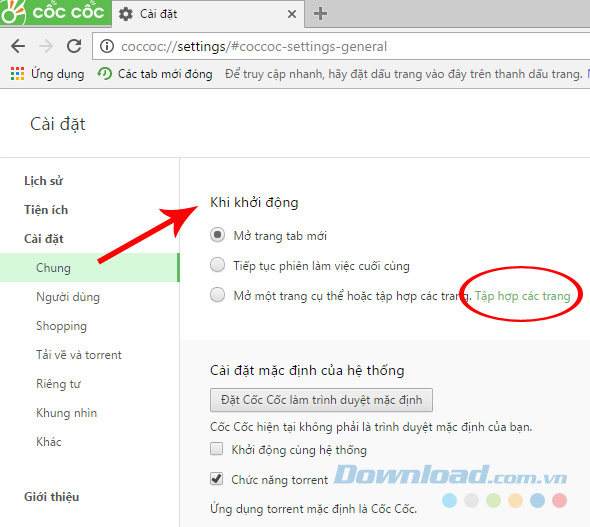
Giao diện Cài đặt của Cốc Cốc
Tại đây, bạn sẽ thấy giao diện của Trang khởi động (giống như thiết lập trang chủ cho Cốc Cốc). Với mỗi đường dẫn đang có trong đây, nó sẽ mở tương ứng một tab trên trình duyệt của bạn. Hãy xem, chọn những gì cần sử dụng, xóa bớt (hoặc thậm chí xóa toàn bộ nếu không cần thiết) những link thừa sau đó OK để lưu lại.
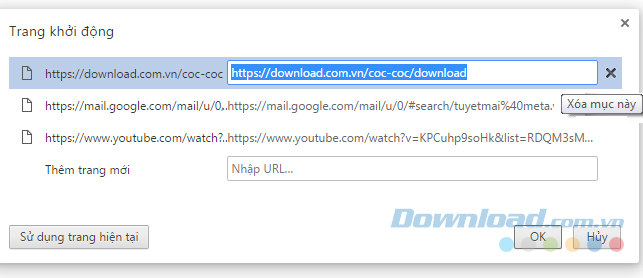
Khởi động lại trình duyệt lần nữa để thực hiện thay đổi. Sau khi thực hiện cả hai cách trên mà lỗi vẫn còn, bạn có thể tính tới gỡ bỏ Cốc Cốc và cài đặt lại phiên bản khác.
Chúc các bạn thực hiện thành công!
